电脑移动桌子导致黑屏问题,是许多电脑用户可能遇到的常见故障之一。在移动电脑桌时,如果操作不当,可能会引发一系列硬件和连接问题,导致电脑黑屏。本文将为你...
2025-04-04 4 电脑
电脑作为我们日常工作和娱乐的重要工具,其稳定性和可靠性至关重要。然而,许多用户在使用电脑时会遇到反复黑屏亮屏的问题,这不仅影响了使用体验,还可能导致数据丢失和其他硬件问题。如果您正面临这样的困境,本文将为您提供一系列解决方法,帮助您快速定位问题并进行有效处理。
电脑反复黑屏亮屏是指电脑在正常使用过程中,突然画面消失(黑屏),然后又自行恢复(亮屏),这个过程可能会多次重复。这种现象可能由软件故障、系统问题、驱动程序不兼容、硬件故障或电源问题引起。

1.软件冲突排查
我们需要检查是否是软件冲突导致的黑屏问题。Windows操作系统的用户可以尝试进入“安全模式”,该模式下仅加载最基本的驱动和启动程序,排除第三方软件的干扰。
操作步骤:
重启电脑,在启动时连续按F8键(不同电脑可能不同)进入“高级启动选项”。
选择“安全模式”进入系统。
如果在“安全模式”下问题消失,则可能是驱动程序或软件冲突。您可以尝试禁用最近安装的程序或更新驱动程序。
2.系统更新检查
确保操作系统是最新的,因为一些系统更新能够解决已知的硬件和软件问题。
操作步骤:
进入系统设置>更新和安全>Windows更新。
检查是否有可用更新并安装。
3.驱动程序更新
过时的驱动程序可能会导致系统不稳定,从而引起黑屏问题。确保所有的硬件驱动程序都更新到最新版本。
操作步骤:
进入设备管理器,查找所有硬件设备。
为每个设备检查最新驱动,并下载安装。
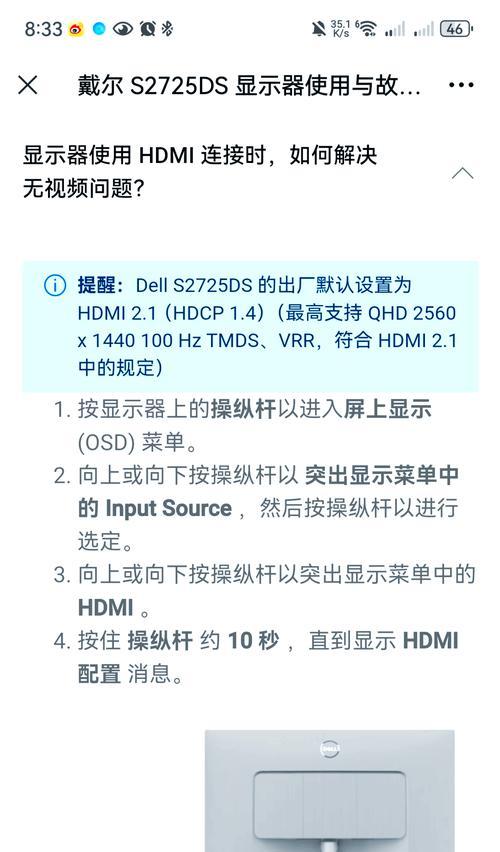
如果软件检查没有找到问题所在,就需要进行硬件诊断。
1.内存检测
内存条故障是引起黑屏问题的常见原因。可以使用Windows内置的内存诊断工具进行测试。
操作步骤:
开始>搜索框输入“Windows内存诊断”并打开。
选择“立即重新启动并检查问题(推荐)”进行测试。
2.硬盘检测
硬盘出现坏道或其他故障也可能导致系统不稳定。
操作步骤:
使用系统自带的磁盘检查工具或第三方硬盘检测工具。
对硬盘进行彻底扫描,检查是否存在物理坏道。
3.显卡检查
对于独立显卡,确保显卡安装正确,显卡风扇运转正常,以及显卡驱动程序是最新的。
操作步骤:
检查显卡是否有松动。
清理显卡风扇的灰尘,确保散热良好。
更新显卡驱动程序。

电源不足或电源供应不稳定,也可能导致电脑的显示问题。检查电源线连接是否稳固,更换电源线或电源适配器进行测试。
操作步骤:
检查电源线与电源适配器是否有损坏迹象。
尝试更换电源线或电源适配器,看问题是否得到解决。
如果以上步骤未能解决问题,可能需要更深入地检查硬件。这可能包括主板、CPU和电源单元的故障排查。这类问题通常需要专业人员的介入,或送至专业维修店进行检修。
电脑反复黑屏亮屏问题可能是由多种因素引起的,通过以上步骤的检查和处理,大多数问题都能得到解决。重要的是,面对这类问题时,要保持冷静,逐步排查,不要随意拆开机箱。遵循上述步骤,您将能有效地诊断和解决电脑的黑屏亮屏问题。
标签: 电脑
版权声明:本文内容由互联网用户自发贡献,该文观点仅代表作者本人。本站仅提供信息存储空间服务,不拥有所有权,不承担相关法律责任。如发现本站有涉嫌抄袭侵权/违法违规的内容, 请发送邮件至 3561739510@qq.com 举报,一经查实,本站将立刻删除。
相关文章

电脑移动桌子导致黑屏问题,是许多电脑用户可能遇到的常见故障之一。在移动电脑桌时,如果操作不当,可能会引发一系列硬件和连接问题,导致电脑黑屏。本文将为你...
2025-04-04 4 电脑

在购买电脑或玩游戏时,我们经常需要了解电脑的配置高低,以确保它能够满足我们的需求。但是,如何正确查看电脑配置呢?本文将详细为您介绍判断和查看电脑配置的...
2025-04-04 4 电脑

电脑作为我们日常工作中不可或缺的工具,其高效稳定的运行对用户至关重要。然而,有时候一些突如其来的故障,如声音突然增大伴随黑屏,会严重影响工作和心情。今...
2025-04-04 3 电脑

在使用电脑过程中,调整音量是日常操作的常用功能之一。有时,我们可能不方便使用鼠标点击任务栏上的音量图标来调节音量,此时,键盘就成了一个方便的替代工具。...
2025-04-04 2 电脑

在使用电脑过程中,我们有时会遇到系统因各种原因(如更新、错误等)在关机或重启时显示一张图片的情况。虽然这在大多数情况下不会影响系统的正常使用,但如果你...
2025-04-03 6 电脑
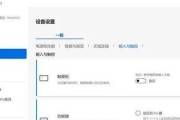
在日常使用电脑的过程中,键盘是进行文字输入的基础工具。许多人在长时间的打字过程中,会感到枯燥无味,如果电脑的按键声音能够调节,甚至换成个性化的音效,将...
2025-04-03 6 电脑